win10系統(tǒng)如何查看磁盤檢測(cè)結(jié)果?
磁盤檢查詳細(xì)信息主要被我們用于,當(dāng)系統(tǒng)程序出現(xiàn)錯(cuò)誤時(shí)所查看的相關(guān)錯(cuò)誤事件,通常情況下如果我們?cè)谶\(yùn)行游戲或程序、或系統(tǒng)出錯(cuò)時(shí),我們可通過事件查看器來查看系統(tǒng)中存在的錯(cuò)誤時(shí)間,在win8.1和win10系統(tǒng)下,磁盤檢查詳細(xì)信息不像win7系統(tǒng)那樣直接顯示相關(guān)錯(cuò)誤內(nèi)容,從而使得有些用戶很難直接判斷檢測(cè)結(jié)構(gòu),故此好吧啦網(wǎng)小編為大家?guī)砹艘环N查看方式,我們可利用“事件查看器”中進(jìn)行搜尋相關(guān)錯(cuò)誤信息日志!
具體方法如下:
1、在Cortana搜索欄輸入“事件查看器”后回車,或者在開始按鈕點(diǎn)右鍵,選擇“事件查看器”
2、在左邊欄展開“Windows日志”,選擇“應(yīng)用程序”,從右邊欄選擇“篩選當(dāng)前日志”,如下圖
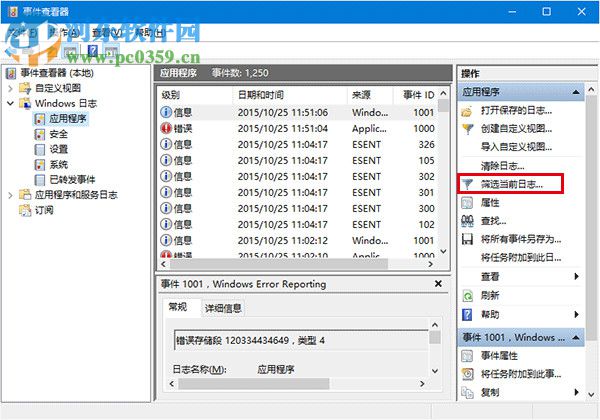
3、在窗口正中間一行輸入事件ID“26226”,點(diǎn)擊“確定”,如下圖
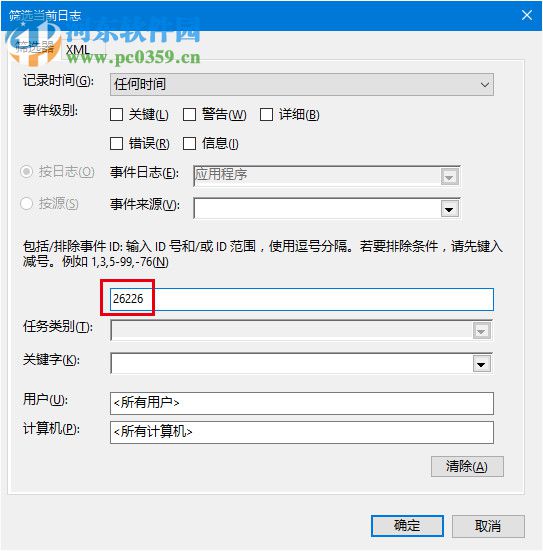
4、在“事件查看器”主窗口中間就可以看到目前已有的日志。單擊所需日志,下方就會(huì)給出該日志信息,此時(shí)點(diǎn)擊“詳細(xì)信息”可查看日志內(nèi)容。
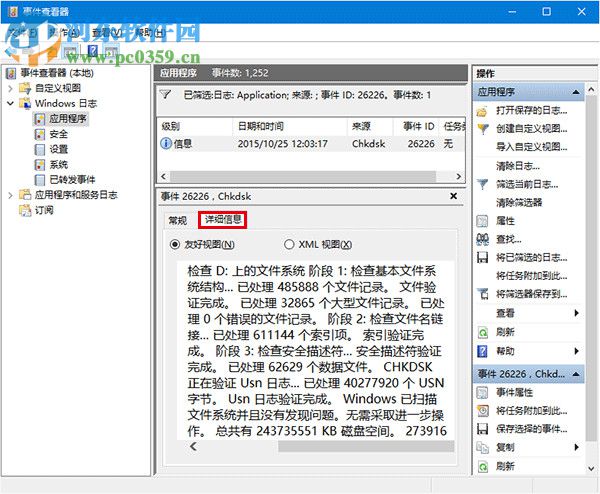
注意:上述“事件ID”序號(hào)只適用于Win8.1/Windows10,Windows7用戶若想查看,需輸入“1001”。
通過上述方法我們就能夠查看到win10系統(tǒng)下出現(xiàn)的相關(guān)錯(cuò)誤事件信息內(nèi)容了, 更多電腦教程請(qǐng)繼續(xù)關(guān)注好吧啦網(wǎng)!
相關(guān)文章:
1. Win10系統(tǒng)ping時(shí)出現(xiàn)傳輸失敗常見故障?這招收好了2. Win8系統(tǒng)提示無線適配器或訪問點(diǎn)有問題怎么解決?3. 教你如何使用兩行代碼激活Windows系統(tǒng)4. 統(tǒng)信uos系統(tǒng)怎么選擇打印機(jī)驅(qū)動(dòng)? uos打印機(jī)驅(qū)動(dòng)的兩種選擇方法5. Win10微軟搜索很慢怎么辦?瞬間提速方法推薦6. rsync結(jié)合 inotfiy 實(shí)現(xiàn)實(shí)時(shí)備份的問題7. Win10桌面圖標(biāo)大小怎么更改?Win10桌面圖標(biāo)大小更改方法介紹8. Win10系統(tǒng)下雙核瀏覽器如何切換內(nèi)核?9. Windows11升級(jí)可能會(huì)加密硬盤 注意!這個(gè)按鈕不要碰!10. macOS Ventura 13.3 正式版發(fā)布: 增加了重復(fù)照片檢測(cè)功能等功能

 網(wǎng)公網(wǎng)安備
網(wǎng)公網(wǎng)安備